Если вы когда-либо пользовались iPhone, iPad или iPod, вы должны знать, какие замечательные устройства Apple. Простой, но модный дизайн, мощные функции, а также эксклюзивная система - iTunes, Для пользователей Apple iTunes предоставляет безопасный способ синхронизации, обмена и воспроизведения файлов. Если вы любите музыку так же, как и я, вы должны знать, что iTunes - больше, чем игрок. Как игрок, iTunes позволяет вам наслаждаться музыкой, фильмами или аудиокнигами в один клик.
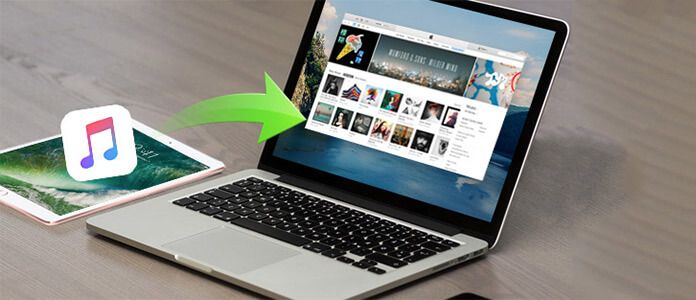
Как чистящее программное обеспечение, iTunes собирает всю вашу музыку и фильмы вместе, экономя ваше время на поиск среди стопок компакт-дисков. Быстро просматривайте все свои коллекции с помощью iTunes и классифицируйте их по своему вкусу. Как инструмент синхронизации, iTunes позволяет передавать файлы на портативные устройства и слушать их в любое время. Тем временем Genius будет искать музыку в вашем банке данных в том же стиле и классифицировать ее по спискам. Кроме того, в iTunes Store, музыкальном магазине Apple, есть множество музыкальных ресурсов для скачивания и воспроизведения. Вам нужен iTunes для подключения к этому магазину.
Этот процесс передачи музыки с iPad тоже беспокоит?
Как закрытая система Apple, iTunes - отличное изобретение. Но после использования, я думаю, вы нашли недостаток. Это инструмент односторонней передачи, который означает, что вы можете просто передавать файлы из iTunes. Передача файлов с iPhone, iPad или iPod не так просто, как в iTunes. Иногда мы хотим поделиться музыкой, которую мы сохранили с друзьями в iTunes, но застряли из-за сложности импорта в iTunes. Чтобы решить эту проблему и полностью расширить возможности iTunes, вам понадобится сторонний инструмент передачи, чтобы преодолеть это. Aiseesoft FoneTrans играет эту роль отлично. Это восполняет недостаток iTunes и предоставляет вам идеальное решение перед использованием iTunes. Ниже приводится полное руководство по передаче или синхронизации музыки с iPad на iTunes. Прочитав следующие шаги, вы получите самый простой способ решения проблемы.
Шаг 1 Установите и запустите эту музыку для iPad в iTunes Transfer
Загрузите бесплатную пробную версию этого FoneTrans и установите его на свой компьютер, затем дважды щелкните, чтобы запустить его.
Шаг 2 Подключите ваш iPad к компьютеру
Подключите iPad к компьютеру с помощью USB-кабеля. После того, как ваш iPad подключен, вы попадете в основной интерфейс программы. Чтобы найти целевой музыкальный файл, найдите «Музыка» в «Медиа» и нажмите. Все песни в вашем iPad будут перечислены справа.

Шаг 3 Выберите песни, которые вы хотите перенести
Проверьте целевые песни одну за другой. Затем нажмите «Экспортировать в»> «Экспортировать в медиатеку iTunes».
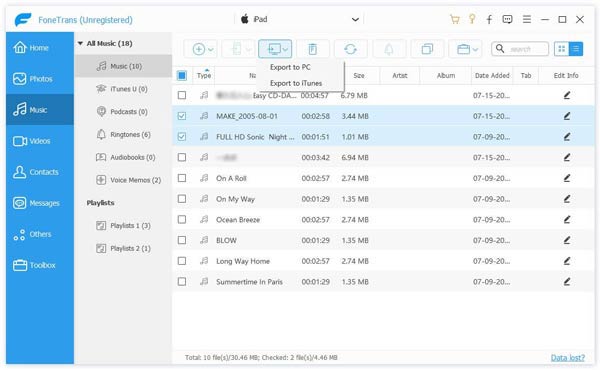
Шаг 4 Начните переносить музыку в iTunes
Выберите выходную папку, где вы хотите сохранить музыку на вашем компьютере. И файлы, которые вы выбрали, будут перенесены в медиатеку iTunes в кратчайшие сроки.


Как правило, передача музыки с iPhone iPod iPad на iTunes является хорошим способом резервного копирования или управления. Как бы то ни было, без iTunes, как вы передаете музыку? Ge решение для переносить музыку без iTunes.
1. Щелкните правой кнопкой мыши песню, вам разрешено удалять или редактировать информацию ID3.
2. Дважды щелкните музыкальный файл, вы можете предварительно прослушать его в новом окне.